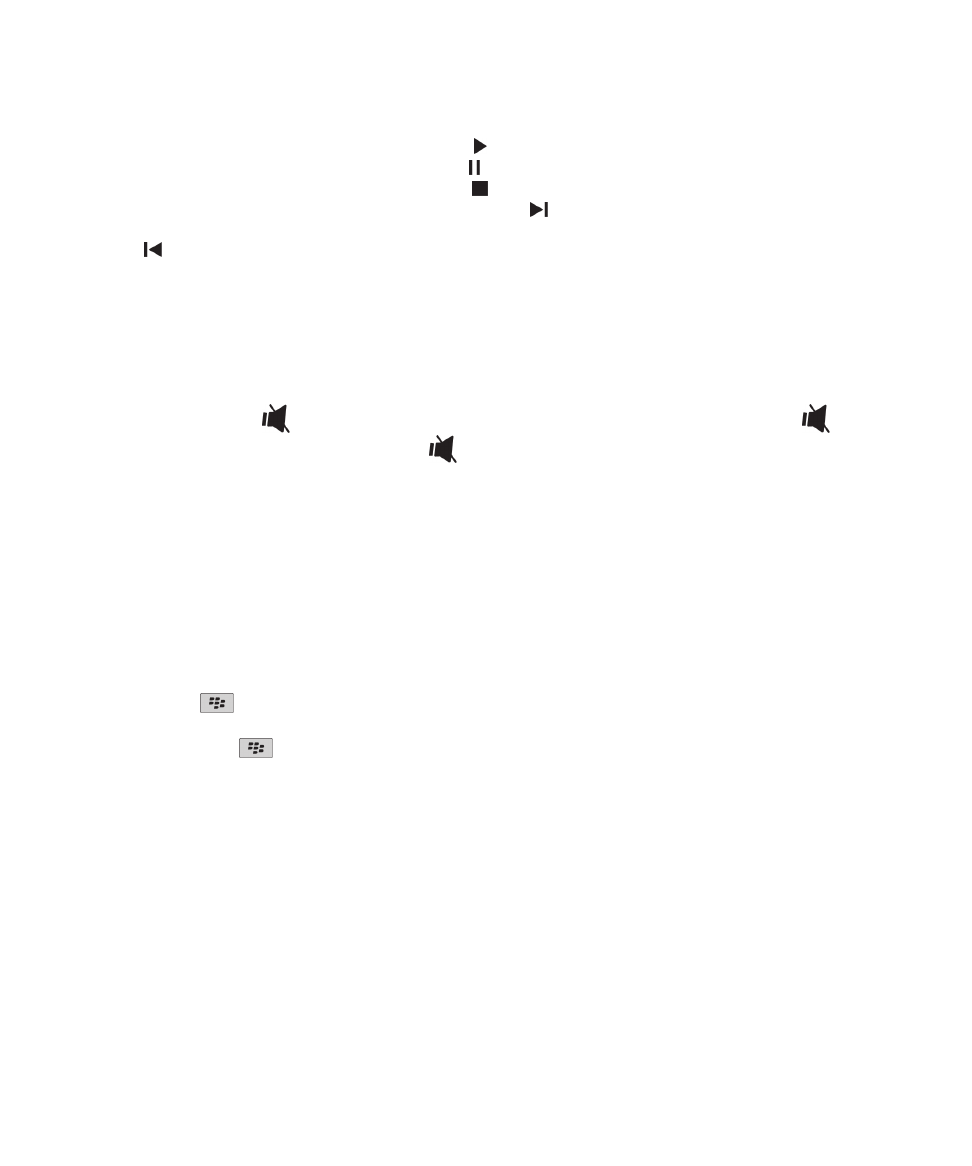
Medienspeicher
Speicher- und Medienkarten
Unterstützte Medienkarten
Ihr BlackBerry®-Gerät unterstützt Medienkarten in der Größe von bis zu 32 GB. Nur microSD-Medienkarten werden
unterstützt.
Benutzerhandbuch
Medien
144
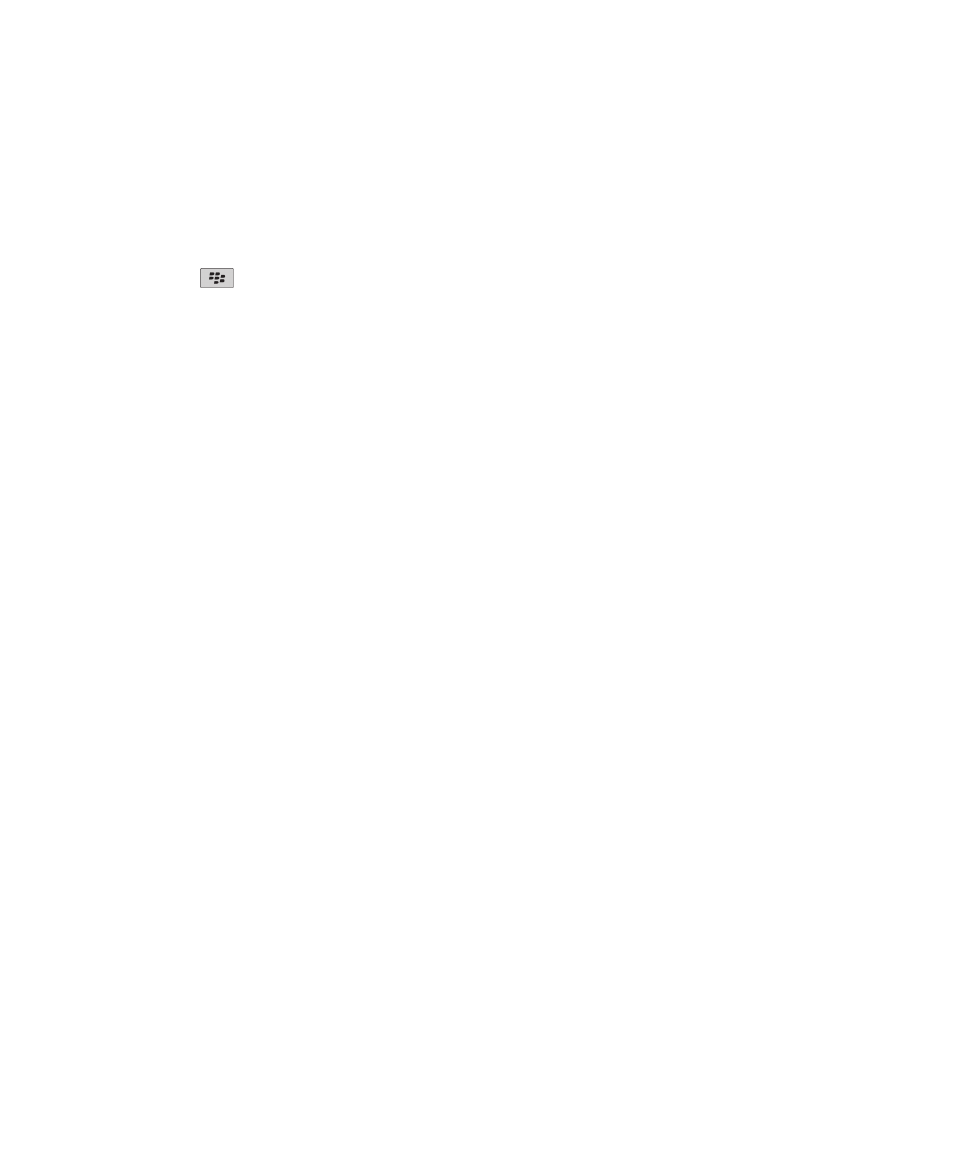
Wiederherstellen von Dateien, die auf Ihrer Medienkarte oder auf Ihrem Gerät gespeichert sind
ACHTUNG: Wenn Sie die Funktion "Wiederherstellen" auf Ihrem BlackBerry®-Gerät ausführen, löscht Ihr Gerät möglicherweise
fehlerhafte Dateien von Ihrer Medienkarte oder Ihrem Gerät.
1. Klicken Sie auf der Startseite oder in einem Ordner auf das Symbol Optionen.
2. Klicken Sie auf Gerät > Speicher.
3. Drücken Sie die
-Taste > Wiederherstellen.
4. Folgen Sie den Anweisungen auf dem Bildschirm.
Wenn Ihre Medienkarte nach Ausführen der Reparaturfunktion noch nicht repariert ist, sollten Sie versuchen, sie zu
formatieren.
Anzeigen des Speichers, der von Mediendateien verwendet wird
1. Klicken Sie auf der Startseite auf das Symbol Medien.
2. Drücken Sie die Taste Menü.
3. Klicken Sie auf Speicherbelastung.
Ändern des verfügbaren Speicherplatzes für Mediendateien
Zum Optimieren der Leistung Ihres BlackBerry®-Geräts können Sie die Größe des Speichers ändern, den das Gerät für
Mediendateien zuweist.
Abhängig von dem Modell Ihres BlackBerry®-Geräts wird diese Funktion möglicherweise nicht unterstützt.
1. Klicken Sie auf der Startseite auf das Symbol Medien.
2. Drücken Sie die Taste Menü.
3. Klicken Sie auf Optionen.
4. Führen Sie eine der folgenden Aktionen aus:
• Ändern Sie die maximale Speichergröße, die im Gerät für alle Mediendateien zur Verfügung stehen soll, indem Sie den
entsprechenden Wert im Feld Gerätespeicherbeschränkung ändern.
• Ändern Sie die Mindestgröße des Gerätespeichers, der für Bilder zur Verfügung stehen soll, indem Sie den
entsprechenden Wert im Feld Reservierter Bildspeicher ändern.
5. Drücken Sie die Menütaste.
6. Klicken Sie auf Speichern.
Zugehörige Informationen
Anzeigen der Eigenschaften für eine Mediendatei, 132
Deaktivieren der Medienkartenunterstützung
Wenn Sie die Medienkartenunterstützung deaktivieren, kann Ihr BlackBerry®-Gerät nicht auf die Dateien auf Ihrer Medienkarte
zugreifen.
1. Klicken Sie auf der Startseite oder in einem Ordner auf das Symbol Optionen.
2. Klicken Sie auf Gerät.
3. Klicken Sie auf Speicher.
Benutzerhandbuch
Medien
145
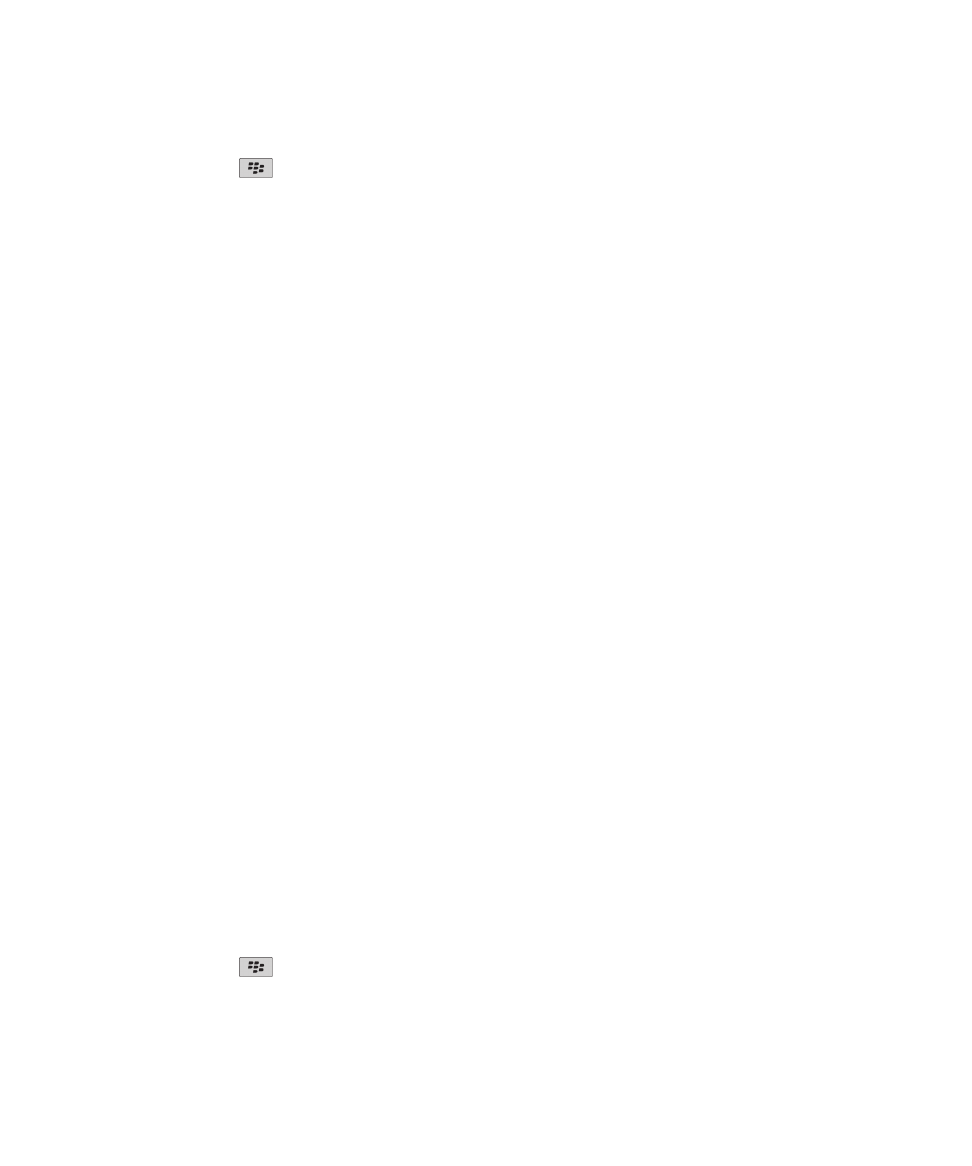
4. Deaktivieren Sie das Kontrollkästchen Medienkarten-Unterstützung.
5. Drücken Sie die Taste
> Speichern.
Info zur Komprimierung
Eine Komprimierung soll die Größe der BlackBerry®-Gerätedaten reduzieren, ohne die Datenintegrität zu beeinträchtigen.
Wenn die Komprimierung aktiviert ist, komprimiert Ihr Gerät sämtliche Gerätedaten einschließlich Nachrichten, Kontakten,
Kalendereinträgen, Aufgaben und Notizen. Die Komprimierung sollte stets aktiviert sein.
Wenn sowohl Komprimierung als auch Verschlüsselung aktiviert sind, komprimiert Ihr Gerät die Gerätedaten vor deren
Verschlüsselung.
Informationen zur Dateiverschlüsselung
Die Dateiverschlüsselung schützt die Dateien, die Sie auf Ihrem BlackBerry®-Gerät und auf einer Medienkarte speichern, die in
Ihr Gerät eingelegt werden kann. Sie können die Dateien auf Ihrem Gerät und Ihrer Medienkarte mit einem
Verschlüsselungsschlüssel, den Ihr Gerät generiert, Ihrem Gerätekennwort oder beidem verschlüsseln.
Wenn Sie die Dateien mit einem von Ihrem Gerät generierten Verschlüsselungsschlüssel verschlüsseln, können Sie nur auf
Dateien Ihrer Medienkarte zugreifen, wenn die diese in Ihr Gerät eingelegt ist. Wenn Sie die Dateien mit Ihrem
Gerätekennwort verschlüsseln, können Sie auf die Dateien Ihrer Medienkarte von jedem Gerät aus zugreifen, in das Sie die
Medienkarte einlegen. Sie benötigen lediglich das Kennwort des Geräts.
Aktivieren der Verschlüsselung
Um Daten auf Ihrem BlackBerry®-Gerät zu verschlüsseln, müssen Sie ein Kennwort für Ihr Gerät festgelegt haben.
In Abhängigkeit vom für die Speicherung von Dateien auf Ihrem Gerät verfügbaren Speicherplatz können Sie möglicherweise
Dateien auf Ihrem Gerät nicht verschlüsseln.
1. Klicken Sie auf der Startseite oder in einem Ordner auf das Symbol Optionen.
2. Klicken Sie auf Sicherheit > Verschlüsselung.
3. Um Daten auf Ihrem Gerät zu verschlüsseln, aktivieren Sie im Abschnitt Gerätespeicher das Kontrollkästchen
Verschlüsseln.
4. Um Dateien zu verschlüsseln, die auf einer Medienkarte und auf Ihrem Gerät gespeichert sind, aktivieren Sie das
Kontrollkästchen Medienkarte, und führen Sie eine der folgenden Aktionen aus:
• Um Dateien mit einem Verschlüsselungsschlüssel zu verschlüsseln, den Ihr Gerät erstellt, ändern Sie das Feld Modus in
Geräteschlüssel.
• Um Dateien mit Ihrem Gerätekennwort zu verschlüsseln, ändern Sie das Feld Modus in Gerätekennwort.
• Um Dateien mit einem Verschlüsselungsschlüssel und einem Gerätekennwort zu verschlüsseln, ändern Sie das Feld
Modus in Kennwort und Schlüssel.
5. Um auch Mediendateien wie Bilder, Musiktitel und Videos zu verschlüsseln, aktivieren Sie das Kontrollkästchen
Mediendateien einbeziehen.
6. Drücken Sie die Taste
> Speichern.
Um das Verschlüsseln von Daten auf Ihrem Gerät zu beenden, deaktivieren Sie das Kontrollkästchen Gerätespeicher. Um das
Verschlüsseln von Dateien zu beenden, deaktivieren Sie das Kontrollkästchen Medienkarte.
Benutzerhandbuch
Medien
146
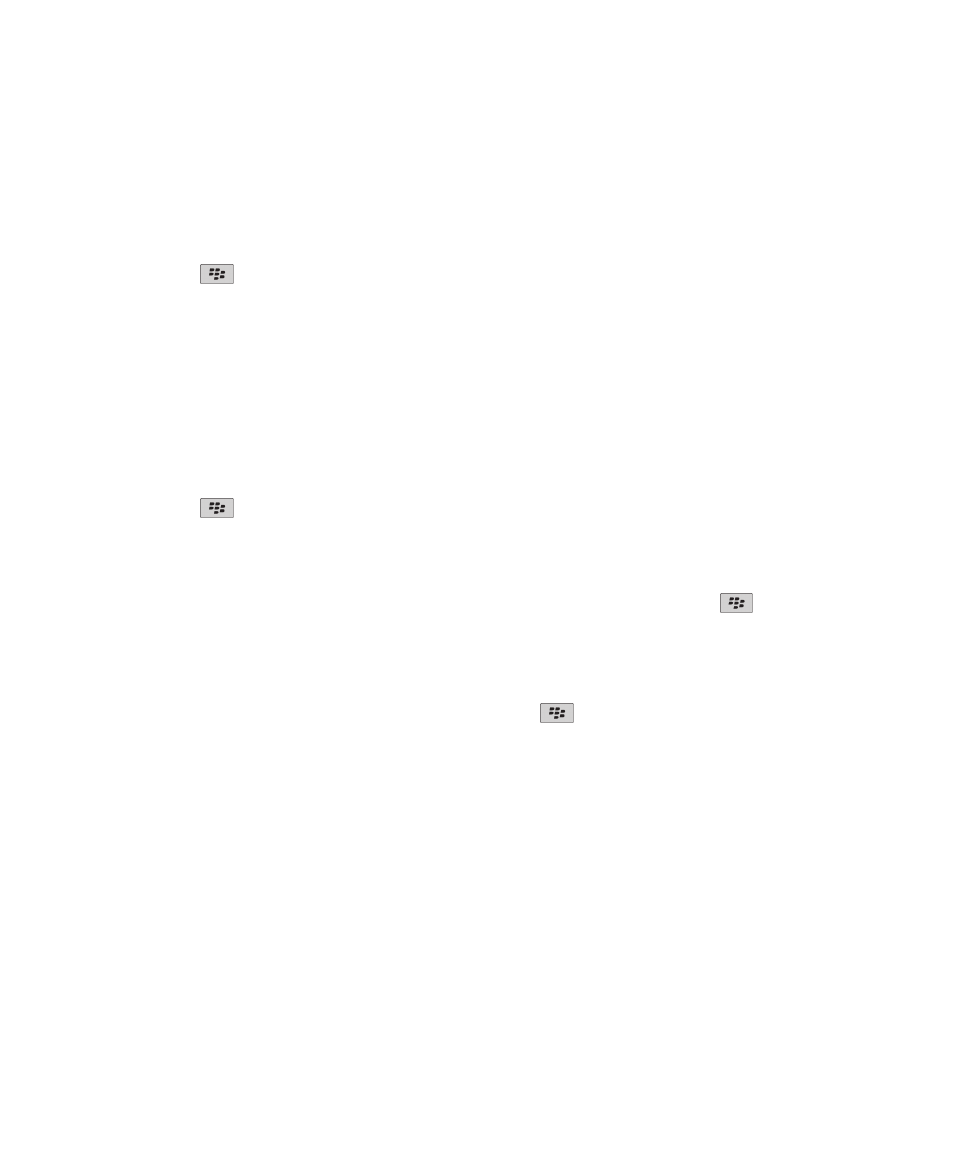
Bilderordner
Erstellen eines Bilderordners
1. Klicken Sie auf der Startseite auf das Symbol Medien > Symbol Bilder.
2. Drücken Sie die
-Taste > Neuer Ordner.
3. Ändern Sie ggf. den Speicherort, an dem der Ordner erstellt wird.
4. Geben Sie einen Namen für den Ordner ein.
5. Klicken Sie auf OK.
Importieren von Bildern in die Anwendung "Bilder"
Durch das Importieren von Bildern aus anderen Ordnern auf Ihrem BlackBerry®-Gerät oder von einer Medienkarte in die
Anwendung "Bilder" erhalten Sie Zugriff auf Ihre Bilder und können gleichzeitig Ihre vorhandenen Ordnerstrukturen und
Dateispeicherorte beibehalten.
1. Klicken Sie auf der Startseite auf das Symbol Medien > Symbol Bilder.
2. Drücken Sie die
-Taste > Bilder importieren. Ordner mit Bildern, die nicht im Ordner Bilderbibliothek oder
Kamerabilder gespeichert sind, werden angezeigt.
3. Aktivieren Sie die Kontrollkästchen neben den Ordnern, die Sie importieren möchten.
4. Klicken Sie auf Bilder importieren.
Um die Ordner aus der Anwendung "Bilder" zu löschen, markieren Sie den Ordner. Drücken Sie die
-Taste > Aus
Bibliothek entfernen. Die importierten Ordner verbleiben an ihrem ursprünglichen Ort, werden jedoch aus der Anwendung
"Bilder" gelöscht.
Um die Ordner permanent sowohl aus der Anwendung "Bilder" als auch vom Gerätespeicher oder der Medienkarte zu löschen,
markieren Sie den Ordner. Hierbei werden alle Dateien des Ordners gelöscht, auch die, die keine Bilder sind bzw. in den
Ordnern in der Anwendung "Bilder" nicht sichtbar sind. Drücken Sie die
-Taste > Löschen. Die Ordner, die Sie importiert
haben, werden von ihren Speicherorten auf dem Gerätespeicher oder der Medienkarte gelöscht.
Finden eines Bilds, das Sie mit der Kamera aufgenommen haben
Bilder, die Sie mit der Kamera aufnehmen, werden im Ordner "Kamerabilder" der Anwendung "Bilder" gespeichert. Wenn Sie
Ihre Bilder in anderen Ordnern abgelegt haben, werden sie nicht mehr im Ordner "Kamerabilder"angezeigt.
1. Klicken Sie auf der Startseite auf das Symbol Medien > Symbol Bilder.
2. Klicken Sie auf den Ordner Kamerabilder.
Benutzerhandbuch
Medien
147